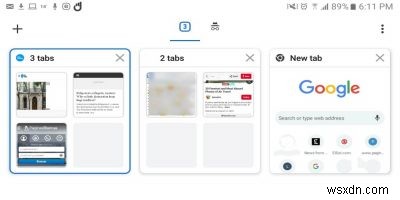
Android 기기에서 탭을 여는 것과 관련하여 쉽게 빠져들 수 있습니다. 너무 많이 열어서 필요한 것을 찾는 데 어려움을 겪습니다.
다음 Chrome 플래그를 사용하면 탭을 주제별로 그룹화할 수 있으며 한 탭에서 다른 탭으로 전환할 때 더 편안합니다. 그러나 이러한 Chrome 플래그를 사용하기 전에 고려해야 할 몇 가지 사항이 있습니다.
Chrome에서 실험적 플래그의 위험
Chrome 플래그는 Google이 안정적인 버전에 추가하고 싶지만 아직 수정해야 할 몇 가지 버그가 있는 실험 기능입니다. 이 플래그가 실험적이라고 해서 반드시 안정적인 버전에 추가될 것이라는 의미는 아닙니다.

브라우저 환경이 악화될 위험이 있습니까? 물론 이러한 기능은 안정적이지 않으며 문제를 일으킬 수 있음을 기억하십시오. 이러한 예비 기능을 사용하면 개인 정보와 보안을 위협할 수 있습니다. 브라우저 데이터가 지워질 수도 있습니다.
당황하지 마세요. Android에서 Chrome용 탭을 그룹화할 수 있는 실험 플래그를 설정한다고 해서 확실히 복구할 수 없는 피해를 입힐 것이지만 배제하지는 마십시오.
그렇기 때문에 변경을 할 때 자신이 무엇을 하고 있는지 확실히 아는 것이 중요합니다. 플래그를 변경하고 무엇을 하는지 잘 모르는 경우 심각한 피해를 입힐 수 있습니다.
Android용 Chrome에서 실험 플래그 페이지에 액세스하는 방법
Chrome 실험 플래그 페이지에 액세스하려면 브라우저의 주소 표시줄에 chrome://flags를 입력합니다. 상단에 특정 변경을 수행하면 브라우저 데이터가 손실되거나 개인 정보 또는 보안이 위태로워질 수 있음을 알리는 경고가 표시됩니다.
필요한 플래그를 활성화하는 방법
이제 Chrome에서 실험 페이지에 액세스하는 방법을 알았으므로 어떤 플래그를 찾아 활성화해야 하는지 알아야 합니다. 상단의 검색 창에서 다음 플래그를 찾습니다. #enable-tab-grid-layout 및 #enable-tab-groups .
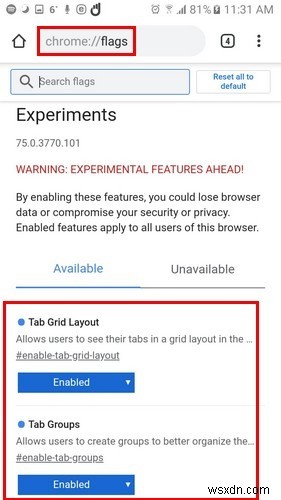
활성화하면 Chrome에서 다시 실행하라는 메시지가 표시됩니다. 변경하고 아무 것도 변경되지 않은 경우 계속해서 다시 한 번 다시 시작하십시오. 이것은 내가 테스트하는 동안 해야 하는 일입니다.
새로 그룹화된 탭에 액세스하고 관리하는 방법
열려 있는 탭이 없으면 몇 개를 엽니다. 오른쪽 상단의 점 세 개를 누르고 새 탭을 선택합니다. 몇 개 열면 열려 있는 탭 수를 나타내는 숫자를 탭합니다. 이제 새로운 디자인을 보게 될 것입니다.

생성하는 탭 중 하나에는 파란색 그룹 생성 옵션이 있습니다. 이 옵션을 선택하면 열었던 사이트의 아이콘이 이제 맨 아래에 표시되고 Google 시작 페이지가 표시됩니다.
오른쪽의 더하기 기호, 오른쪽 상단의 세 개의 점을 탭하거나 오른쪽 하단의 더하기 아이콘을 탭하여 새 탭을 열 수 있습니다. 그룹화된 탭 세트를 제거하려면 각 탭에 있는 X를 탭하거나 옆으로 밉니다.

위를 가리키는 화살표는 특별한 작업을 수행하지 않지만 이를 누르면 해당 탭으로 액세스한 사이트의 시작 페이지가 표시됩니다. 그룹화된 탭에 액세스하려면 Chrome 주소 표시줄 오른쪽에 있는 번호를 탭하세요.
파란색 "그룹 만들기" 옵션이 표시되지 않으면 다른 탭을 만드세요. 해당 탭을 여는 사이트에 액세스한 후 열었던 탭 수를 나타내는 숫자를 선택하면 그룹 생성 옵션이 다시 나타납니다.
어떤 디자인이 더 낫습니까?
두 설계를 비교하면 실험적 특성이 더 낫다는 결론에 빠르게 도달할 수 있습니다. 이전 모델에서는 회전식 이동으로 다양한 탭을 열었습니다. 여러 탭이 열려 있는 경우 특정 탭이 어디에 있는지 전혀 모르고 찾을 때까지 모든 탭을 탐색해야 했습니다.

새로운 디자인으로 모든 탭이 일반 보기에 표시되며 특정 탭을 찾으려면 아래로 스와이프하기만 하면 됩니다. 새로운 디자인으로 원하는 경우 주제별로 탭을 그룹화할 수 있습니다. 예를 들어, 한 그룹에서는 Android에 대한 정보가 포함된 사이트를 열고 다른 그룹에서는 iOS 콘텐츠가 있는 웹사이트를 열 수 있습니다.
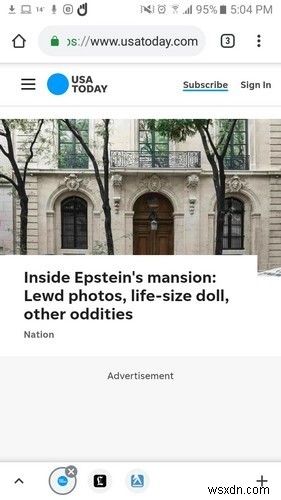
실험 설계의 또 다른 장점은 한 사이트에서 다른 사이트로 쉽게 전환할 수 있다는 것입니다. 사이트 아이콘은 하단에 있으며 다른 사이트로 이동하기 위해 보고 있는 사이트를 닫을 필요가 없습니다.
결론
플래그를 활성화하여 즐기는 새로운 디자인은 그만한 가치가 있습니다. 며칠 사용 후, 나는 그들과 함께 단일 문제를 경험하지 못했습니다. 시도해 보시겠습니까?
